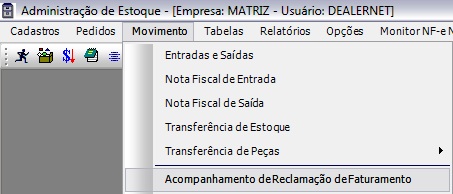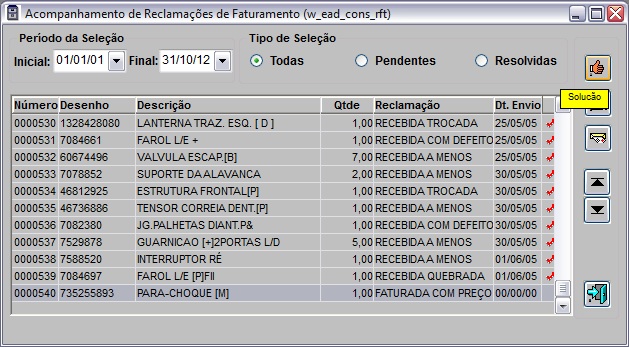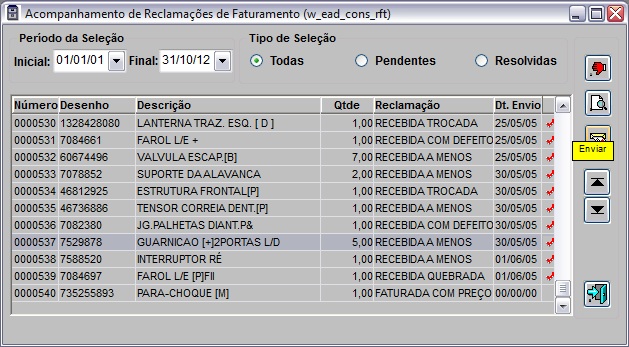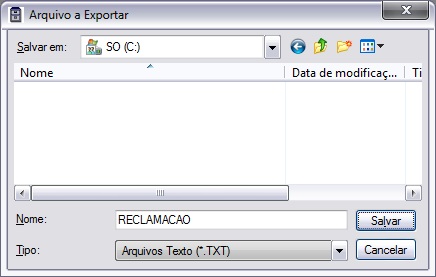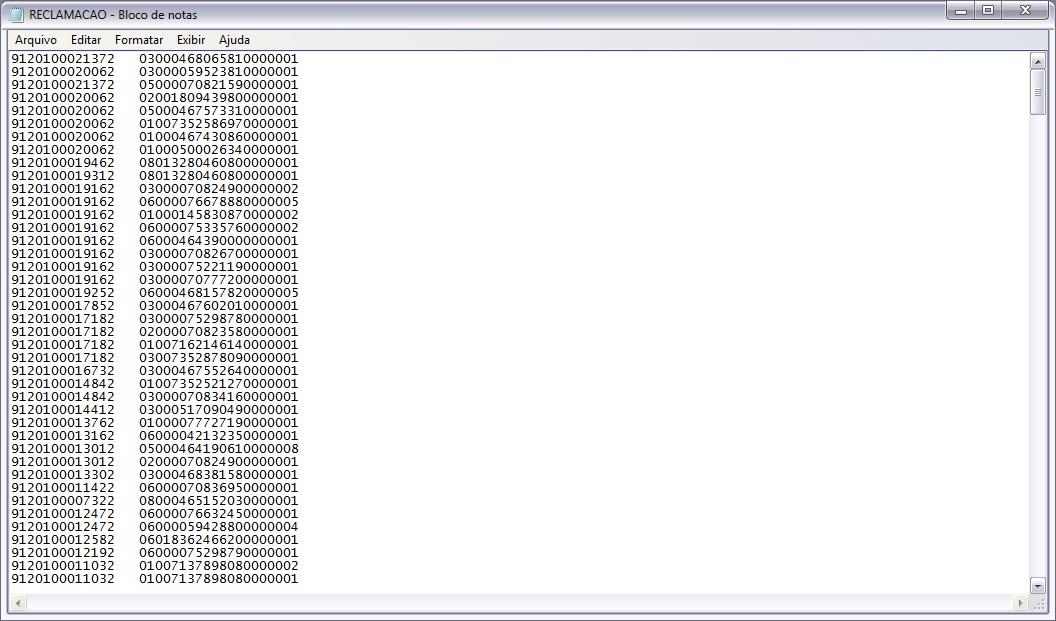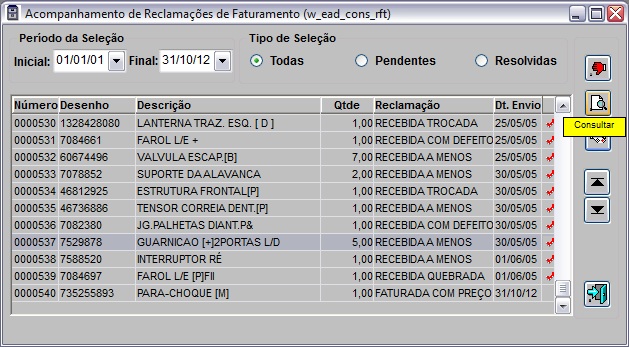De Dealernet Wiki | Portal de Soluçăo, Notas Técnicas, Versőes e Treinamentos da Açăo Informática
(âComo Consultar Acompanhamento de Reclamação de Faturamento) |
(âComo Realizar Acompanhamento de Reclamação de Faturamento) |
||
| (5 ediçÔes intermediårias não estão sendo exibidas.) | |||
| Linha 23: | Linha 23: | ||
'''Nota:''' | '''Nota:''' | ||
* A janela ''Solução p/ Reclamação de Faturamento'' serve também para cancelar uma solução que tenha sido previamente informada. | * A janela ''Solução p/ Reclamação de Faturamento'' serve também para cancelar uma solução que tenha sido previamente informada. | ||
| - | + | ||
[[Arquivo:Acompanhamentoreclamacaofaturamento2.jpg]] | [[Arquivo:Acompanhamentoreclamacaofaturamento2.jpg]] | ||
'''5.''' Na janela ''Solução p/ Reclamação de Faturamento'' informe a '''Data''', '''Hora''' e '''Solução'''; | '''5.''' Na janela ''Solução p/ Reclamação de Faturamento'' informe a '''Data''', '''Hora''' e '''Solução'''; | ||
| - | ''' | + | '''Notas:''' |
* A opção ''Autorizado'' é marcada quando a fåbrica autoriza reclamação de faturamento. | * A opção ''Autorizado'' é marcada quando a fåbrica autoriza reclamação de faturamento. | ||
| + | |||
| + | * Caso a reclamação de faturamento não tenha sido enviada antes para a montadora, a mensagem abaixo aparece. | ||
| + | |||
| + | [[Arquivo:Acompanhamentoreclamacaofaturamento12.jpg]] | ||
'''6.''' Em seguida clique no botĂŁo '''OK'''; | '''6.''' Em seguida clique no botĂŁo '''OK'''; | ||
| Linha 78: | Linha 82: | ||
'''4.''' Para consultar a solução de uma reclamação de faturamento, clique no botão '''Consultar'''; | '''4.''' Para consultar a solução de uma reclamação de faturamento, clique no botão '''Consultar'''; | ||
| - | [[Arquivo: | + | [[Arquivo:Acompanhamentoreclamacaofaturamento10.jpg]] |
'''5.''' Na janela ''Solução p/ Reclamação de Faturamento'' é visualizado a solução da reclamação de faturamento. | '''5.''' Na janela ''Solução p/ Reclamação de Faturamento'' é visualizado a solução da reclamação de faturamento. | ||
| - | [[Arquivo: | + | [[Arquivo:Acompanhamentoreclamacaofaturamento11.jpg]] |
Edição atual tal como 16h58min de 31 de outubro de 2012
Tabela de conteĂșdo |
Introdução
As reclamaçÔes de faturamento sĂŁo cadastradas no recebimento de mercadorias e da Nota Fiscal de Entrada, caso haja algum problema na conferĂȘncia das quantidades das peças (Ex.: peças quebradas, peças trocadas, peças recebidas a menos, etc.). Esta operação acessa todas as reclamaçÔes de faturamento geradas, automaticamente ou nĂŁo, permitindo a resolução, a consulta e o envio ao fornecedor (geração de um arquivo para ser enviado Ă fĂĄbrica).
O processo da reclamação pode ser feito no momento do Recebimento da Peça na NE, para visualizar procedimento, acesse: Recebimento de Peças ou Recebimento de Peças - FIAT.
Realizando Acompanhamento de Reclamação de Faturamento
Como Realizar Acompanhamento de Reclamação de Faturamento
MĂDULO ESTOQUE DE PEĂAS
1. No menu principal clique Movimento e Acompanhamento de Reclamação de Faturamento;
2. Na janela Acompanhamento de Reclamação de Faturamento informe o PerĂodo da Seleção preenchendo os campos Inicial e Final;
3. Selecione o Tipo de Seleção e em seguida a reclamação que deseja solucionar;
4. Para informar a solução para uma reclamação de faturamento, clique no botão Solução;
Nota:
- A janela Solução p/ Reclamação de Faturamento serve também para cancelar uma solução que tenha sido previamente informada.
5. Na janela Solução p/ Reclamação de Faturamento informe a Data, Hora e Solução;
Notas:
- A opção Autorizado é marcada quando a fåbrica autoriza reclamação de faturamento.
- Caso a reclamação de faturamento não tenha sido enviada antes para a montadora, a mensagem abaixo aparece.
6. Em seguida clique no botĂŁo OK;
7. ApĂłs gerar todas as reclamaçÔes de faturamento, o sistema permite gerar um arquivo com todas as reclamaçÔes de um determinado perĂodo. Clique no botĂŁo Enviar para que sejam enviadas as reclamaçÔes para o fornecedor;
8. Na janela Exportar ReclamaçÔes de Faturamento informe o local e o nome do arquivo, clique no botão Arquivo;
9. Informe o Nome do Arquivo e em seguida clique no botĂŁo Salvar;
10. Clique no botĂŁo Processar;
Nota:
- O arquivo a ser gerado conterĂĄ todas as reclamaçÔes nĂŁo solucionadas, e que estejam no perĂodo informado.
11. Arquivo processado;
12. Arquivo de reclamaçÔes de faturamento gerado.
FunçÔes Adicionais
Como Consultar Acompanhamento de Reclamação de Faturamento
MĂDULO ESTOQUE DE PEĂAS
1. No menu principal clique Movimento e Acompanhamento de Reclamação de Faturamento;
2. Na janela Acompanhamento de Reclamação de Faturamento informe o PerĂodo da Seleção preenchendo os campos Inicial e Final;
3. Selecione o Tipo de Seleção e em seguida a reclamação que deseja consultar;
4. Para consultar a solução de uma reclamação de faturamento, clique no botão Consultar;
5. Na janela Solução p/ Reclamação de Faturamento é visualizado a solução da reclamação de faturamento.